


直火焼き 100% ビーフパティの香りとそのボリュームで人気のバーガーキング。
日本でも店舗が増えてきたバーガーキングは、アプリでクーポンを提供しているほか、
宅配やピックアップ注文が可能となっています。
2020 年 5 月、こんな状況ですから、注文してから受け取るまでに、調理に時間がかかるバーガーキングの店内では待ちたくありません。
そこで、アプリの
同様のシステムは、同じハンバーガー系ではマクドナルドも提供しており、 また、スターバックスも提供しているようですから、慣れたらやめられなくなりそうです。 マクドナルドのモバイルオーダーは、「マクドナルド モバイルオーダーを試す」に書いています。
バーガーキングのピックアップ注文は、宅配ピザのお持ち帰り予約注文とは異なりますので、ご注意ください。
【追記】2020 年 12 月 17 日
「プラントベース・ワッパー」をピックアップ注文したのですが、
前回注文より時間がたったせいなのか、ショッキングなことが起きました。
それは・・・クレジットカード番号の再入力です。
まとめて「プラントベース・ワッパーをピックアップ注文」に追記しています。
なお、本サイトの
ご利用に際しては、必ずプライバシーポリシー(免責事項等)をご参照ください。
投稿 May 22, 2020
このセクションでは、備忘録を兼ねて、カリフォルニアで食べたハンバーガーチェーンのいくつかについて書いています。 バーガーキングのピックアップ注文には関係ありませんので、スキップしていただいて構いません。
低価格でボリュームある、アメリカらしいハンバーガーチェーン ジャック・イン・ザ・ボックス。 店舗によっては持ち帰りをおすすめしますが、手軽で良いです。
厳選素材で高級路線のイン・アンド・アウト。 提供までに少々時間がかかる記憶がありますが、上品な感じです。
個人的にはあまり味に特徴的な記憶はありませんが、日本にも進出しているカールス・ジュニア。 星のマークが目立ちます。あまり見かけなかったのかもしれません。
強力なカスタマイズが好みならファドラッカーズ。 パティのサイズや焼き具合を選び、ニックネームを登録して、焼けたら呼んでもらいます。 オニオンやソースなどはセルフサービスでした。自由度が高いです。
そして、バーガーキングですが、値段、味、注文しやすさなどでかなり通いました。
記憶では、クルクル巻いたフライドポテト「
最後に、あえてバーガーキングに対抗できる店を挙げるなら、店舗数は少ないのですが、 圧倒的なボリュームに降参するネーションズ・ジャイアント・ハンバーガーズです。 夜に買ったら翌日の朝食まで足ります。パイも有名らしいです。
【 2022 年 7 月 1 日追記】
アメリカで好まれているファストフードチェーンのランキングを参考に、 今度カリフォルニアに行ったら寄りたいか、寄らなくてもいいかを調べました。 「アメリカで人気のファストフードチェーン調べ」で、 チキンバーガーのチックフィレイ、 サンドイッチのジミージョーンズ、 メキシカングリルのチポトレと、 パン系のパネラブレッドです。 ご参考にどうぞ!
投稿 May 22, 2020
まずは、バーガーキング公式アプリをインストールして、どのようなものかを確認します。 アプリは、バーガーキング公式サイトの 「クーポン」のページから進むと間違いありません。
インストールを完了して起動すると、キャンペーン情報やピックアップ注文のための画像が並んでいます。 メインコンテンツ部分は下にスクロールすることができ、 画面の下端には常に、ホーム画面、クーポン画面、注文画面、店舗検索画面、マイページ画面を呼び出せるアイコンが並んでいます。
![]()
まずは、アプリの機能やクーポンを利用可能とするために、会員登録をしなくてはいけません。 手順は公式サイトで確認できます。 メールアドレスで登録するほか、Facebook や Twitter のアカウントでもいいようです。 私はメールアドレスで登録しましたので、メールアドレスと都道府県、パスワードを入力して、 会員登録を済ませておきます。 性別と誕生日はオプションですので、入力しなくても構いません。
ざっと、何ができるのかを見ておきましょう。
何よりまず、ホーム画面のトップ部分で横にスライドしている、キャンペーン情報が目を引きます。 気になるキャンペーンがあれば、タップすればその専用のキャンペーンページが表示されますので、わかりやすいです。 アプリやサイトによっては実施中のキャンペーン一覧ページにいったりしますから、目的のページを探すのが大変です。
スクロールしていくと、今は「感染症対策に関するお知らせ」がありますが、 「ピックアップ注文」、「お届け注文」と、注文メニューが続いています。 ピックアップ注文は店頭受け取り、 お届け注文はメジャーなデリバリーサービスを選んで注文できるものです。 お届け注文はアプリからは行えず、各サービスに接続するまでとなっています。
再びキャンペーンや新店情報が、横にスクロールする画像で表示されています。 トップのものと同じものもあり、違うものもあるようです。 もちろん、タップすれば詳細ページに飛べます。
そしていよいよクーポンです。
公式サイトのクーポンはなくなり、すべてアプリになりましたから、メイン機能と言ってもいいでしょう。
(今の)目玉は
あとは「ブランドストーリー」と「リクルート」です。
投稿 May 22, 2020
ホーム画面で「ピックアップ注文」をタップすると、まず店舗指定になります。 必要がないといえばないのですが、あらかじめ店舗登録をしておくと、簡単になるようです。
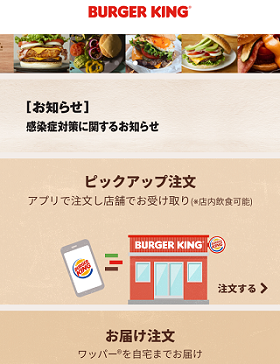
店舗を登録していない場合、「店舗検索」から指定する必要があります。
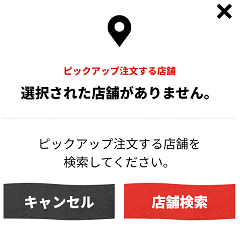
都道府県を選んで絞り込めますので、そんなに面倒ではありませんが、 事前に店舗を選択しておけば簡単になります。 ある程度、行く店舗が決まっている場合は登録すべきでしょう。
店舗を登録するには、まず、画面下端に並んでいるアイコンの右端、「マイページ」アイコンをタップします。
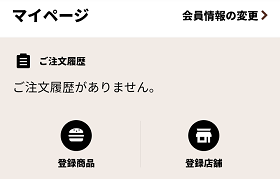
「登録店舗」ボタンをタップして、店舗を選択します。
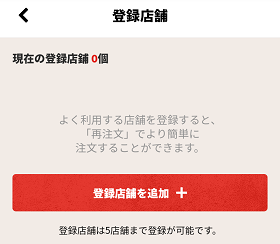
位置情報から近い店舗をリストアップしているのか、ピックアップ注文できる店舗だけをリストアップしているのかわかりませんが、自由には選択できないようです。 ピックアップ注文ボタンを押したときには絞り込める、都道府県指定などはできません。 注文時の店舗検索とは違う仕様になっていますので、もしリストにない場合は、注文画面で指定できるのでしょうか? それとも、並び順は不明ですが、全店舗がカテゴリー分けされないまま、並んでいるのでしょうか?
無事登録できたら、登録店舗画面に表示されます。 また、注文画面では「選択された店舗がありません」の代わりにその店舗名が表示され、その店舗で注文するか、別の店舗を検索するかを選べるようになります。
投稿 May 22, 2020
ピックアップ注文のメリットや手順は、バーガーキング公式サイトの 「ピックアップ注文」のページに詳しく書かれています。
まとめると、レジに並ばず注文でき、クーポン利用でき、 カスタマイズも可能で、支払いはクレジットカードになる、ということです。 とても便利そうです。 大きなポイントは、「お支払いが完了するとすぐに調理に入る」ので、 店舗に到着するすぐ前に、あるいは店舗に到着してから注文することになります。 「受け取り時間の指定はできません」とあります。 予約するわけではない、ということです。
現場でいろいろ操作するのは嫌なので、事前に支払いの前まで進めておけば、操作が少なくて済むのではないかと考えました。
まずはマイページから決済に使うクレジットカードを登録・・・できません。 おそらく(初回の注文で)最高に面倒であるところのクレジットカード登録が、家ではできません。 これは非常に不愉快です。
できないものは仕方がないので、商品の選択をしてみます。
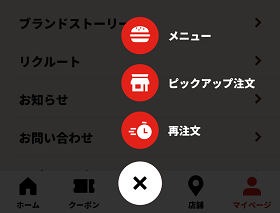
画面下端の「注文」アイコンをタップすると、注文系のページへのショートカットになっています。 「メニュー」をタップすると、メニュー一覧ページに飛びます。 「ピックアップ注文」は、ホーム画面でピックアップ注文をタップしたときと同じ、店舗指定から注文画面に進みます。 「再注文」は、最後に注文した商品&店舗、ではなく、 マイページの「登録商品」に登録した商品をカートに入れる機能のようです。
「ピックアップ注文」から進むのが普通の流れに感じます。
最初に受け取り店舗の選択があり、「登録店舗」があれば自動的に表示されますので、そのまま進むか、別店舗を指定するかを選びます。 不思議なことに、最大5件まで登録できる登録店舗ですが、複数登録しても最初の店舗がデフォルトで表示され、それ以外は選択できません。 何のための複数店舗登録なのか、わかりません。
店舗を決定すると、メニュー画面になります。
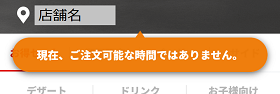
営業時間前に操作しているので、「現在、ご注文可能な時間ではありません。」と表示されていますが、 カートに入れるまでは自由に操作を続行できるようです。
「おすすめ」や「バーガー」など、カテゴリー分類されたタブを選ぶと、下に商品がリストされます。
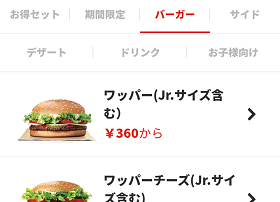
ここで、あらかじめクーポンがあることを確認しておいたバーガーを選択・・・しても、 クーポンが適用された商品は表示されません。 キャンペーン商品は、ちゃんとキャンペーン価格で表示されています。
試しにクーポンのあるMフリーセットの商品を選択しても、クーポンがあるとか、適用しますか、とか聞かれず、 通常価格でカートに入ってしまいます。
クーポン商品は、次の手順でカートに入れないといけないようです。
画面下端のアイコン、左から2番目の「クーポン」アイコンをタップして、クーポンページを開きます。 ピックアップ注文なので、右上の「ピックアップ注文」をタップして、利用可能なクーポンを表示します。
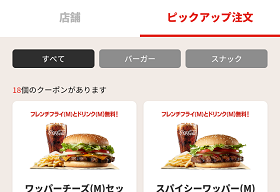
商品が決まったら、「クーポンで注文する」ボタンをタップして、クーポンを表示します。
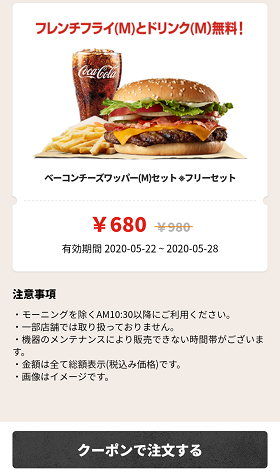
使いたいクーポンであることを確認したら、 画面下にある「クーポンで注文する」をタップすると、カートに入ります。
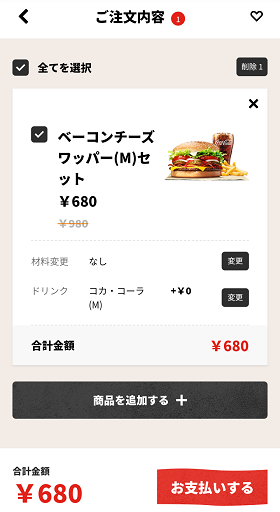
最後に選んだ店舗が生きているのかわかりませんが、「お支払いする」ボタンが使えるようになっています。 「商品を追加する+」ボタンで、メニューのページに戻り、他の商品を追加可能です。 メニューのページには店舗名が書かれているので、確認するといいかもしれません。 追加しない場合は、メニューページ右上のカートのアイコンからカートに戻れます。
同じクーポン商品を2セットにしたい場合は・・・数量変更が見つかりません。 またクーポンページに戻って、クーポンを使えばいいのでしょうか? 店舗のクーポンには「3セットまで」などと書かれていますが、ピックアップ注文では、特に何も書かれていません。
クーポンページでクーポンを選び、「クーポンで注文する」をタップすると、 すでにカートにあるクーポン商品を削除してからしか、入れられないようです。
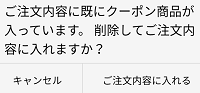
同じ商品ではなくても、別の商品でも同じようになりますので、一度の注文で使えるクーポンは1枚であり、 それを複数セットにすることはできないようです。 大量注文されると大変だからでしょうけど、数量制限しつつ、複数を受け付けて欲しいです。
なお、カート画面で「材料変更」をタップすると、トッピング追加や抜きを指定できます。 ワッパーパティをプラスするなら 240 円、チーズ追加は 50 円、 トッピング抜きは価格変更されるものはありませんが、細かく選べます。 野菜増量やソース増量は、無料で追加できるようです。
「ドリンク」は、デフォルトでコカ・コーラですが、やはり変更できます。 氷なしの指定もできるようです。
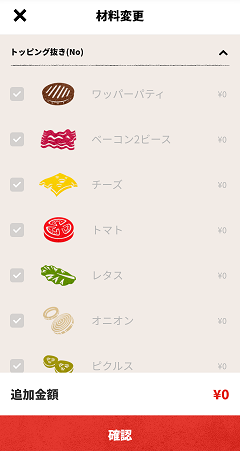
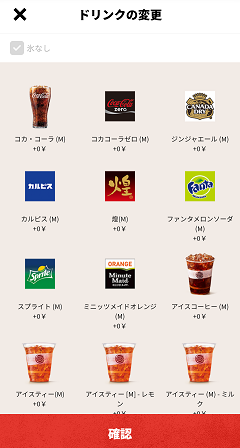
とりあえず1セットだけで注文しますが、「お支払いする」から先がどうなるかわかりませんので、ここまでにしておきます。 アプリを閉じないでおいて、店舗近くでまた操作します。
投稿 May 22, 2020
店舗の近くで、人が少ないところで止まり、注文を出します。 カートはすでに用意し、アプリを閉じないでおいたので、「お支払いする」から続行です。
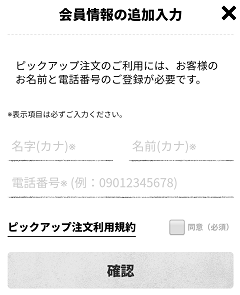
ピックアップ注文を続けるには、追加の会員情報が必要となるようです。 名前と電話番号が必須です。 また、ピックアップ注文利用規約に同意する必要があります。 これは事前に登録しておいてもよい内容と思えます。 入力して「確認」をタップします。
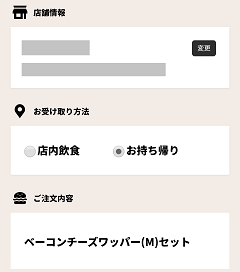
受け取り店舗や注文内容の確認画面が表示されました。 最初は「店内飲食」が選択されていますが、 今回は持ち帰りたかったので「お持ち帰り」を選択しました。 これにより準備される形態が変わるでしょうから、お持ち帰りの場合は忘れずに変更しなくてはいけません。
確認画面の最後にある、「お支払いする」をタップしたあと、もう1回、ピックアップする店舗の確認が出ました。 ここで変更することもできるので、気にしすぎる必要はないようです。
店舗を決定すると、ついにクレジットカード番号の入力になりました。 おそらく初回だけとは言え、これを注文時点で行うのは嫌なので、マイページで事前に登録できればいいのに。
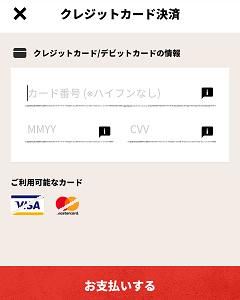
しかも、ここまできて、ビザかマスターでしか決済できないと言っています。 ここまでのどこにも書かれていなかった気がします。 入力しようとしていたカードが JCB だったので、別のカードを使わなくてはなりません。 また、あとから確認したところでは、カード番号はマイページには表示されませんので、 きっと次回注文時に、前回と同じカードを使うか、別のカードを使うか、聞かれることでしょう。 別のカードに変えたいときには、かなり面倒です。
そしてついに、「お支払いする」をタップすると、注文完了となりました。
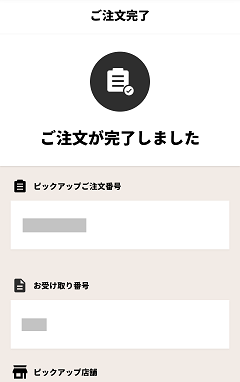
ピックアップ注文番号と、お受け取り番号があります。
ピックアップ注文番号は、システム側の番号で、注文には関係ないでしょう。 お受け取り番号は、お店で店員さんに伝える番号です。
投稿 May 22, 2020
どれぐらいの時間で用意されるのでしょうか?
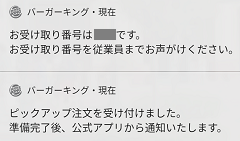
注文完了画面となってすぐ、注文を受け付けた旨の通知と、お受け取り番号お知らせの通知が一度に来ました。 「準備完了後、公式アプリから通知いたします」と書かれていますので、店内で待つ必要はないようです。
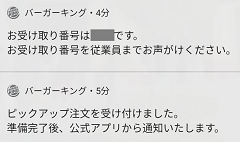
店に到着し、外で少し待ってみましたが、新しい通知はありません。 先ほどの通知を消さないでおいたので、通知の時刻が5分と4分前に更新されています。 店には注文を待つ列はなく、すいているようです。
注文から7分ほど経過しましたが、注文詳細画面を確認しても「ご注文完了」のままです。 これが「準備できました」になって、通知が届くのでしょうか?
店の外にいたので用意ができているかはわかりませんが、 すいていたので、店に入って聞いてみると、もう準備されていました。 よくわかりませんでしたが、とにかく受け取りはできました。
体感的には同時に到着した2つの通知、見るタイミングによって1分の差がありますので、 もしかしたら2つ目の「お受け取り番号は〜」の通知が、準備完了の通知なのでしょうか? ちなみにアプリでの通知は、これ以降は来ませんでした。 だとすれば、よほどすいていたのか、どういう具合なのか、一瞬です。 通知から受け取りに来るまでに一定の時間がかかることを見込んでいるのでしょうか?
次回以降は、クレジットカード番号の入力なく、そして慣れもあり、スムーズに注文、受け取りできることでしょう。
また、今回はクーポンを1つ利用で問題ありませんでしたが、 クーポン商品2つ欲しい場合は、連続で注文すれば OK なのでしょうか。
投稿 December 17, 2020
100% 植物性パティを使用した、今注目の植物ベースの疑似肉を使用した 「プラントベース・ワッパー」が、とりあえず期間限定での発売となっていましたので、 ぜひ試したいと思い、バーガーキングに出向きました。
というのも、メジャーなブランドとして、 インポシブル・フーズと ビヨンド・ミートがありますが、 バーガーキングはインポシブルを使用した Impossible Whopper というものを現地で販売していますが、日本にはありませんでした。 現地に行ったらぜひ食べたいと思っていましたが、 今もなお COVID-19 が収まる気配なく、そのときはまだ来ない予定でした。
が、おそらくそれと同じものが日本で、期間限定ならが販売となりました。

注文方法は上記と同じですが、今回はカスタマイズしてみました。 ご注文内容画面、つまりはカートの画面で、 「材料変更」の欄にある「変更」ボタンを押すと、 具材の追加や削除、その他のオプションを指定可能です。 個別の具材のほか、下にスクロールしていくと「増量」の欄があります。 野菜やソースなどすべて増量してもらう、オールヘビーを選択しました。 サブウェイも野菜増量などができますが、店員さんにより差があるのは、仕方がないことでしょうか。
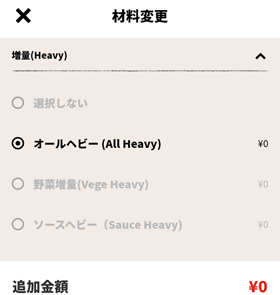
「ドリンク」欄にある「変更」ボタンを押すと、ドリンクを選択できます。 持ち帰りたかったので「氷なし」にチェックを入れて、ドリンクを選択しました。
元のカート画面(ご注文内容)に戻ったら、変更内容が画面表示されていることを確認し、 「お支払いする」ボタンをタップします。 ここで不満なのが、この「お支払いする」をタップしたら支払いが行われてしまうのではないか、という不安です。 特にクーポンを使用する場合には、店舗選択ができないので、 最後に利用した店舗にいきなり発注してしまうのか心配で、家では押せません。
今は実際に押してみると、初回はあった「会員情報の入力」画面はもちろんなく、 店舗選択画面になりました。 最後に選択していた店舗が表示され、それでよければ続行、 違うなら別の店舗を選択する、という流れでした。 なので、この時点ではまだ発注されていません。
店舗を決めると「お支払いする」画面になり、 受け取り店舗が表示され、 受け取り方法を選択でき、 注文内容を確認できます。 画面下部に「お支払い金額」が表示されている、「お支払いする」画面で 「お支払いする」をクリックすると、 受け取り店舗の最終確認が入り・・・ まさかの「クレジットカード決済」画面に!
そんなことがあるでしょうか? 前回注文より半年以上が経過していますから、情報が自動的に削除されたのでしょうか?
安全な場所でスマホを操作していましたので、クレジットカード番号をその場で入力し、 またそこにある「お支払いする」をタップし、今度こそ注文完了です。
すぐに注文完了通知がきて、さらにすぐに店員に番号を伝える通知が来ました。 店舗に行くと並んでいる人はなく、受け取り番号を伝え、商品を受領できました。

持ち帰ったらすっかり冷めてしまいましたが、 プラントベース・パティは、バーガーキングに合っていると感じました。 バーガーキングは直火焼きがウリですから、そのグリル感、その香りがプラントベース・パティを良くしているようです。 少々苦い系になるため、お子様には向かないように思えます。

もしかしたら、ソースが多めになっているのかも知れません。 オールヘビーにしたのでソース多めに感じるのであれば、ヘビー(またはソースヘビー)にすべきです。 動物性のパティよりはジューシーさがないようです。 焼きたてだと印象が違うかもしれませんが。
最後に、どうしても気になるクレジットカード番号の再入力について、調べます。 が、公式サイトのピックアップ注文の使い方や「よくあるご質問」には、カード番号の保管については書かれていません。
前回慌てた、VISA か MASTER のカードしか使えないことは、「よくあるご質問」の「アプリ」のカテゴリーの 19 番にありました。
どこで本当に注文されるのか、ボタンの文字をわかりやすい表現にして欲しいです。 が、それよりカード番号を覚えていて欲しいですが、 情報の管理に自信がないようでしたら、せめて「これを押すと発注される」を明確にして欲しいです。 スターバックスなら、ちゃんと最後は「決済する」と書かれていますから。


ほっともっとの公式アプリをインストールし、会員登録して、ネット注文する手順、そして商品を受け取る手順について、書いています。
スターバックスのモバイルオーダー&ペイ、便利そうですが、利用するには事前に会員登録、カード&リワード登録、アプリの設定の手続きが必要です。その手順について、書いています。
マクドナルドのガラケークーポンサイト終了のため、クーポン情報を得るためにアプリをインストールしています。また、モバイルオーダーについても、書いています。


Android の操作に関する記事をまとめた Android 操作トップ もご覧ください。